iPhoneだけで簡単に画像の背景透過、ios16からの新機能は便利で楽しい! [デジタル日曜大工]
2022年9月リリースのiPhone用OS『ios16』に搭載された様々な新機能のうちの一つ、『画像対象物の抜き出し』。
 実際に使ってみたら、予想以上の精度と操作性の良さにびっくり!
実際に使ってみたら、予想以上の精度と操作性の良さにびっくり!

①あまり期待は
していなかったのだが…
していなかったのだが…
『対象物の抜き出し』は、画像の好きな部分を切り抜く〈背景透過機能〉。
これまでもiPhone用アプリで背景を削除するものは沢山ありましたが、どれも精度が今一つ。
ios16新機能もその程度のものだろうあまり期待していなかったのですが、いやいやどうしてどうして。
今回は(も)Appleさん、いい仕事してくれてます。
ios16新機能もその程度のものだろうあまり期待していなかったのですが、いやいやどうしてどうして。
今回は(も)Appleさん、いい仕事してくれてます。
この抜き出し機能は、
するという仕組み。
するという仕組み。
その精度とスピード、最初試した時は本当に驚きました。
冒頭でこまちが触っていた花、長押しした瞬間に抜き出し完了。
そのままドラッグ、ほかのアプリを開いて貼り付けることもできるのですが…。
冒頭でこまちが触っていた花、長押しした瞬間に抜き出し完了。
そのままドラッグ、ほかのアプリを開いて貼り付けることもできるのですが…。

Outolookメールアプリに添付すると「プレビュー不可」の画像になってしまったり、LINEにも背景透過画像としては使えなかったり。
筆者の用途だと後述するやり方でいったん画像を透過PNGで保存する方が、使い勝手は良いと感じました。
筆者の用途だと後述するやり方でいったん画像を透過PNGで保存する方が、使い勝手は良いと感じました。
②実際に
黒猫を抜き出してみよう!
黒猫を抜き出してみよう!
それでは実際に、iPhoneで画像から対象物を抜き出してみましょう。
どんな写真がいいかな…。
はいはーい、
私たちが協力しますよ! さっそく名乗りを上げてくれたのは、ヤマト運輸マスコットたち。
さっそく名乗りを上げてくれたのは、ヤマト運輸マスコットたち。
う~ん気持ちはありがたいけど、君たちはフォルムが単純だからな。
抜き出し精度の検証にはもう少し複雑な輪郭の被写体がいいんで、クロヤマさんとシロヤマさん今はそばで見ていてね。
どんな写真がいいかな…。
はいはーい、
私たちが協力しますよ!

う~ん気持ちはありがたいけど、君たちはフォルムが単純だからな。
抜き出し精度の検証にはもう少し複雑な輪郭の被写体がいいんで、クロヤマさんとシロヤマさん今はそばで見ていてね。
やはりここは、黒猫こまちの画像で試してみるのがいいでしょう。
 この画像内こまちが写っている部分、どこでもいいので長押しするとAIが即反応。
この画像内こまちが写っている部分、どこでもいいので長押しするとAIが即反応。
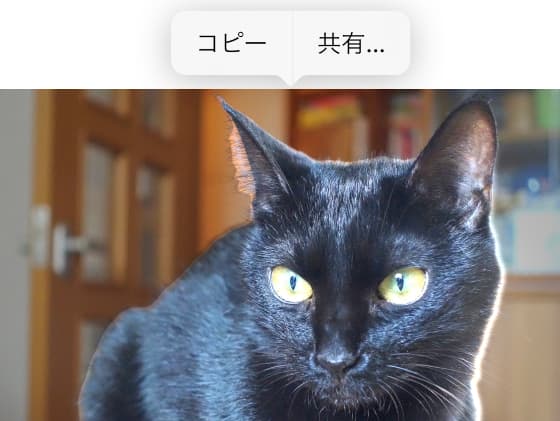 こまちの輪郭に沿って白く光るラインが走り、抜き出し部分が表示されます。
こまちの輪郭に沿って白く光るラインが走り、抜き出し部分が表示されます。
※AIが決定した抜き出し結果を、あとから微調整することはできません。

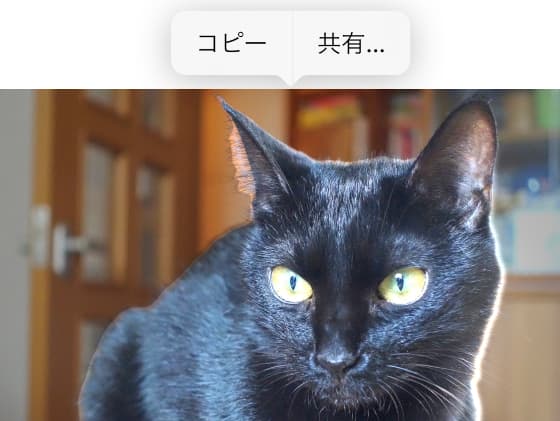
※AIが決定した抜き出し結果を、あとから微調整することはできません。
ポップアップ表示右側「共有」をタップすると、「画像を保存」やその他アプリとの連携を選択できます。
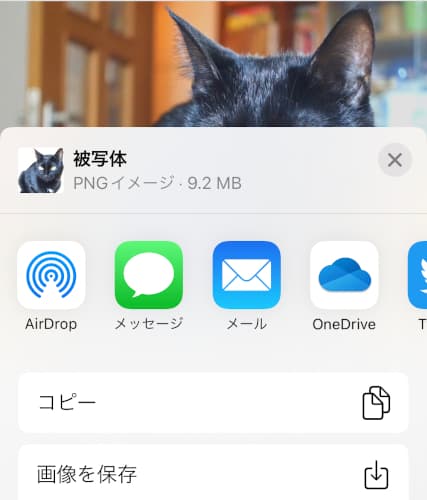 筆者は『OneDrive』経由でパソコンに送り、輪郭が見やすいように色背景の上に乗せてみました。
筆者は『OneDrive』経由でパソコンに送り、輪郭が見やすいように色背景の上に乗せてみました。
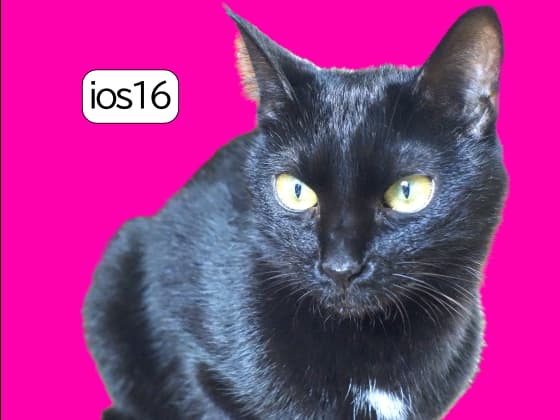 どうでしょう。
どうでしょう。
ちょっとしたコラ画像などに使うのなら、じゅうぶんな抜き出し結果でないでしょうか。
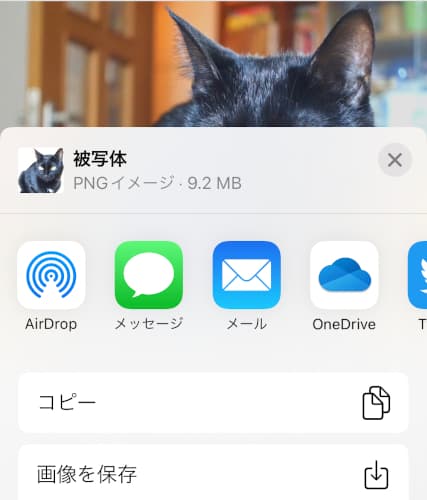
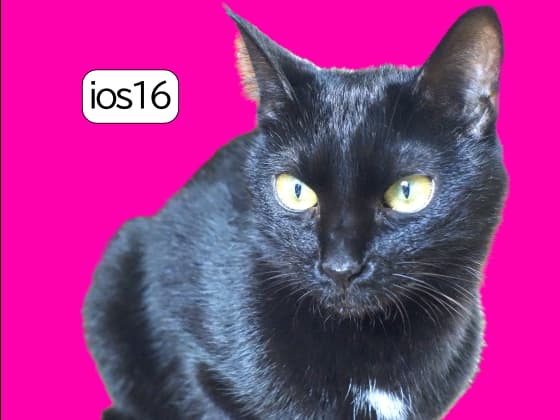
ちょっとしたコラ画像などに使うのなら、じゅうぶんな抜き出し結果でないでしょうか。
③無料webサービスとの比較
このiPhoneの対象物抜き出し結果の精度をさらに細かく検証するため、他の背景透過webサービスと比較してみましょう。
対抗馬としてエントリーされたのは、『Adobe Express』無料会員版のうち「背景を削除」。
2022年現在筆者の試した限りでは、最も精度が高く制限も少ない無料サービスです。
アクセスは、以下のURLから。
対抗馬としてエントリーされたのは、『Adobe Express』無料会員版のうち「背景を削除」。
2022年現在筆者の試した限りでは、最も精度が高く制限も少ない無料サービスです。
アクセスは、以下のURLから。
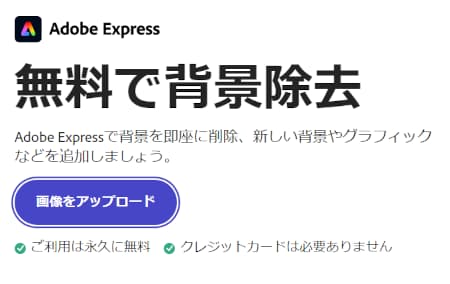
「背景を削除中…」「エッジを調整中…」に続いて表示されるのが、この作業工程。

直訳だからこういう固い表現なのでしょうが、毎回これを見るとちょっと笑ってしまいます。
その融合が完了すると、背景透過結果が。
 こっちも、いい感じに黒猫が抜き出されていますね。
こっちも、いい感じに黒猫が抜き出されていますね。

さて前項でご覧いただいたios16の仕事と比べると、精度に差はあるでしょうか。
輪郭の細かいところに注目してみると…。
輪郭の細かいところに注目してみると…。
まずこまちの右耳。
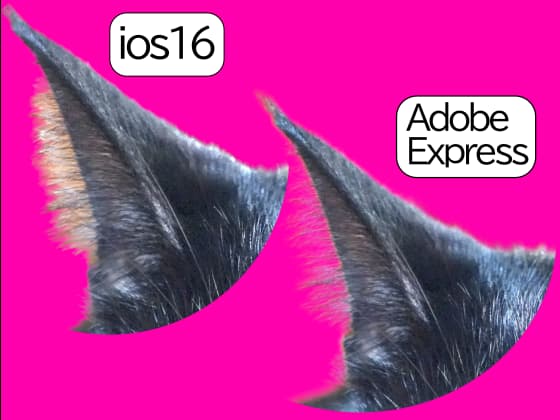 ios16結果だと背景色がちょっと被っているのに対し、Adobe Expressの方はにこ毛がより繊細に処理されています。
ios16結果だと背景色がちょっと被っているのに対し、Adobe Expressの方はにこ毛がより繊細に処理されています。
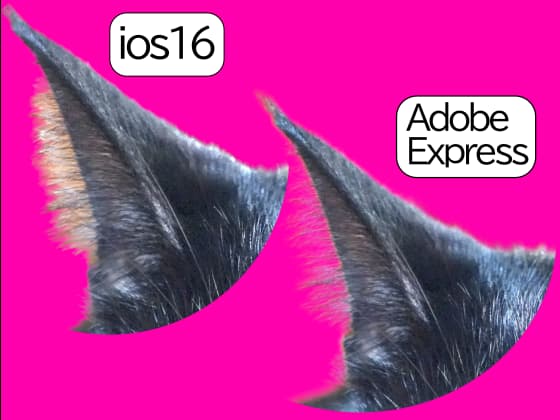
そして左頬、やはりAdobe Expressだとひげの先まで残して抜き出されていました。


④別画像だと、勝敗は逆転
黒猫こまち画像を使った比較では、Adobe Expressの抜き出し精度に軍配が上がりました。
でも念のために、条件を変えた別画像でもう一度比較してみましょう。
こまちに対し、白っぽい身体の『おねがいネコさん』。 あえて白い壁紙の前に置いて撮影したものを、それぞれの機能で抜き出し。
あえて白い壁紙の前に置いて撮影したものを、それぞれの機能で抜き出し。
 ん…?
ん…?
今度はios16で抜き出したものの方が、輪郭がふんわりしているようだぞ。
こまちに対し、白っぽい身体の『おねがいネコさん』。


今度はios16で抜き出したものの方が、輪郭がふんわりしているようだぞ。
顔をアップにしてみると、その差はけっこう大きい。
 Adobe Expressだとのっぺりしている耳や左頬のあたり、ios16仕事だと毛足の細かい部分まで再現して抜き出されているのがわかります。
Adobe Expressだとのっぺりしている耳や左頬のあたり、ios16仕事だと毛足の細かい部分まで再現して抜き出されているのがわかります。

おねがいネコ画像だと勝敗は逆転、ここまでの勝負は両者1対1の引き分け。
⑤手間が少なく
オフラインでもOK
オフラインでもOK
そのほか何枚かの画像で試してみましたが、その結果ios16とAdobe Expressの抜き出し精度は
というのが筆者の感想。
というのが筆者の感想。
こまちとおねがいネコのように被写体の違いによって差が多少あったりするので、一方の結果に納得できなかったらもう一つを試してみるのもよろしいかと。
ただ、この両者の精度の差であれば。
〈①ログイン(最初だけ)→②画像を選択→③結果をダウンロード→④ダウンロードフォルダから転送先を選択〉という手間がかかるAdobe Expressより、シームレスに作業を進められるiosの方が手軽でスピーディ。
〈①ログイン(最初だけ)→②画像を選択→③結果をダウンロード→④ダウンロードフォルダから転送先を選択〉という手間がかかるAdobe Expressより、シームレスに作業を進められるiosの方が手軽でスピーディ。
フリーマーケットなどの出品画像や遊びの合成などに使うのなら、ネット環境がなくてもiPhone純正機能だけで完結する方が便利だと思います。
こまちの体毛やひげの先までもっと細かく切り抜きたい時は、今までと同じようにフリーアプリ『GIMP』のお世話になるのでしょうが…。
このくらいのコラ画像作成なら、スマホでちょいちょい。 GIMPより作業時間を大幅に短縮して、遊ぶことができました!
GIMPより作業時間を大幅に短縮して、遊ぶことができました!
このくらいのコラ画像作成なら、スマホでちょいちょい。

従来よりずっと簡単・高精度になった画像対象物抜き出し機能、iPhoneにまた一つ新しい魅力が加わったと言えるでしょう。
こんな便利で楽しい機能、対象のiPhoneお使いの方なら使わない手はないですよ!
※ios16がインストールできるのはiPhone8・8Plus・xを除くiPhone SE第二世代以降の、B12Bionic以上搭載機種。
※ios16がインストールできるのはiPhone8・8Plus・xを除くiPhone SE第二世代以降の、B12Bionic以上搭載機種。
ご精読、ありがとうございます。
またのご訪問、お待ち申し上げております。
入船亭扇治拝
またのご訪問、お待ち申し上げております。
入船亭扇治拝
タグ:デジタル画像加工 猫





コメント 0